Suurin osa ihmisistä omistaa tietokonetta tai voi käyttää sitä, joko kotona tai yrityksessä. Ja useimmilla on Windows-käyttöjärjestelmä; Ei ole yllättävää, koska asennetusta versiosta riippuen tämä järjestelmä tarjoaa useita etuja, muun muassa Windows-järjestelmän tapahtuma tai tapahtumien katseluohjelma. Tässä artikkelissa opetamme, kuinka se avataan helposti.
Windows-järjestelmän tapahtuma tai tapahtumien katseluohjelma
Windows-järjestelmän tapahtuma tai tapahtumien katseluohjelma on työkalu, joka sallii tarkkaile kaikkea toimintaa mitä tietokoneellasi tapahtuu: järjestelmään tallennetut ilmoitukset, varoitukset ja virheet, kun et avaa sovellusta. Tapahtuma tai tapahtumien katseluohjelma tekee toimintalokin, kun jotain tapahtuu Windows-järjestelmässä virran kytkemisen ja sammutuksen yhteydessä.
Tämä työkalu on erittäin käytännöllinen, kun järjestelmässä ilmenee ongelma tai virhe; Eikä vain, voit tietää, miksi se on tapahtunut, ja myös ratkaista se.
Avaa Windows-järjestelmän tapahtuma tai tapahtumien katseluohjelma helposti
Tapahtumienvalvojan tai Windows-järjestelmän tapahtumien avaaminen on erittäin helppoa, sillä on kolme tapaa, jotka ovat:
- Tietokoneellasi paina Start ja kirjoita hakukenttään ”tapahtumien katseluohjelma”.
- Toinen tapa tehdä se on päästä sisään alku, pian hallintatyökalut ja sitten Napsauta ”Tapahtumienvalvonta”.
- Ja viimeinen tapa käyttää tätä Windows-työkalua on avata File Explorer ja kirjoittaa siihen Tapahtumien katseluohjelma.
Windowsin tapahtuman tai tapahtumien katseluohjelman käyttäminen
Kun olet avannut Windows-tapahtuman tai tapahtumien katseluohjelman, näkyviin tulee ikkuna, joka on kuin alla oleva kuva.
Kun tarkastelet ikkunaa, huomaat, että on olemassa erilaisia osioita, jotka tarjoavat erilaisia tietoja. Sinun on annettava Windowsin rekisteri, sieltä voit tietää tapahtumat tai Windows-tapahtumat.
Valitsemalla tämän vaihtoehdon huomaat, että on muitakin osioita, joihin voit kirjoittaa, joten voit tietää tietokoneellasi tapahtuneiden tapahtumien tiedot. Valitse osio, jotta voit kirjoittaa Windows-järjestelmän tapahtumia tai tapahtumia järjestelmä; Voit tehdä tämän napsauttamalla vasemmalla olevaa ruutua Järjestelmä.
Siellä voit tarkastella kaikkia Windows-järjestelmän osiin liittyviä tapahtumia. Saatat ymmärtää, että on olemassa useita Windows-järjestelmän tapahtumat tai tapahtumat.
Kuinka tapahtumat tallennetaan tunnisteilla
- Tiedot: Ilmoittaa, toimiiko ohjelma tai sovellus oikein.
- Varoitus: Nämä tai tällä tunnisteella kirjatut tapahtumat eivät yleensä ole vakavia; Jos kuitenkin on tärkeää olla jättämättä niitä huomiotta, he voivat korjata virheen, ennen kuin siitä tulee vakava myöhemmin.
- Virhe: Tämä ilmoitus osoittaa ongelman tietokoneen ohjelmistossa tai laitteistossa.
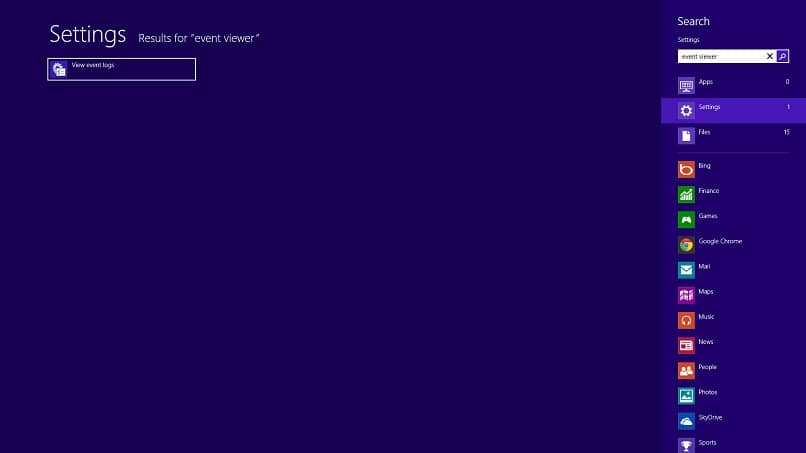
Toinen asia, jonka voit tietää valitessasi tapahtumaa tai tapahtumaa, on tieto siitä, mitä se tarkoittaa ja henkilötunnus. Lisäksi tapahtumilla tai rekisteröidyillä tapahtumilla on henkilötunnus, ja tämä on hyödyllistä, jotta haku voidaan tehdä Microsoft; järjestelmässä mahdollisesti esiintyvät tapahtumat on kuvattu siellä.
Avaa Windows-järjestelmän tapahtuma tai tapahtumien katseluohjelma liian helppo, sinun tarvitsee kirjoittaa vain Windowsin aloituspalkkiin, Sinulla on jopa mahdollisuus avata sekä tämä sovellus että muut tässä valikossa mukavasti, kirjoita hakukenttään tapahtumien katseluohjelma tai tee se kahdella muulla tavalla, jotka on kuvattu tässä artikkelissa.
Kirjoita kommenttisi tähän artikkeliin, arvostamme mielipiteesi suuresti, tämä auttaa meitä jatkamaan laadukkaan opetussisällön tarjoamista. Muista käyttää asianmukaista kieltä ja älä unohda, että voit jakaa tämän julkaisun perheen ja ystävien kanssa.